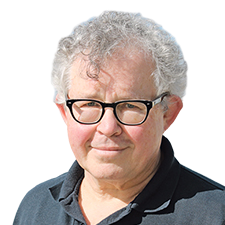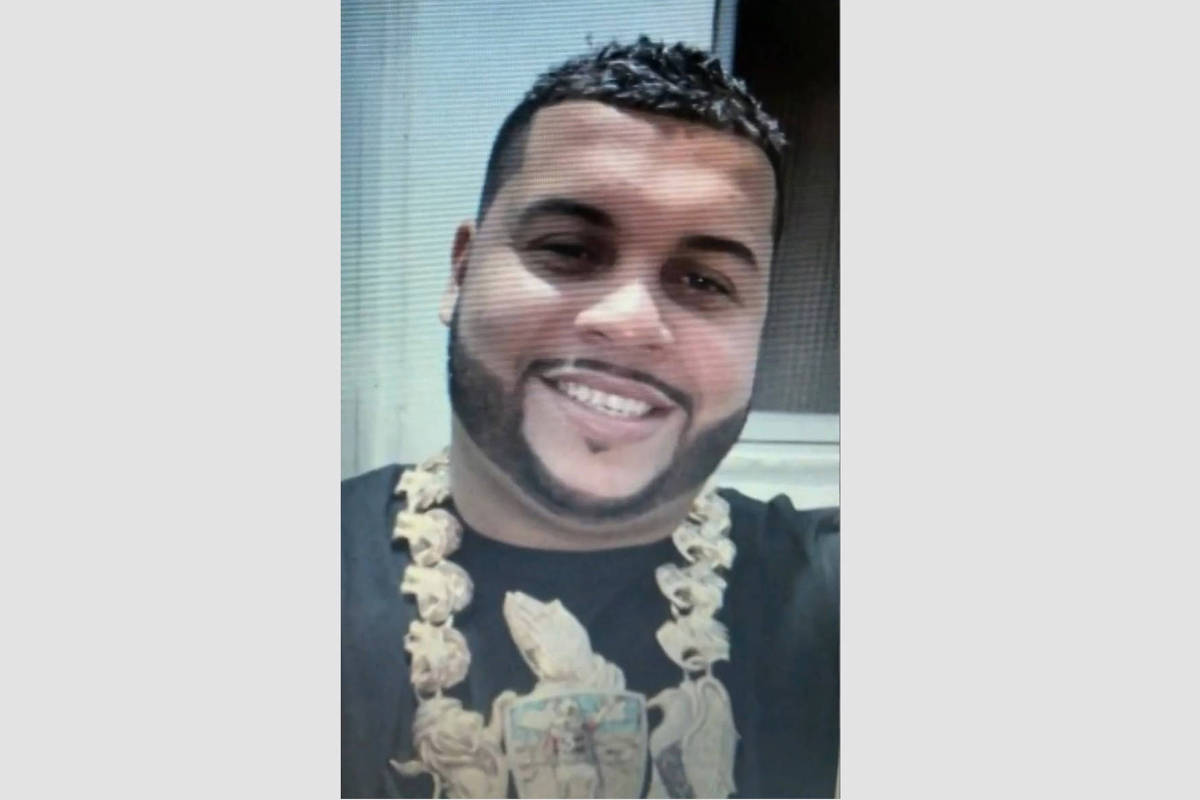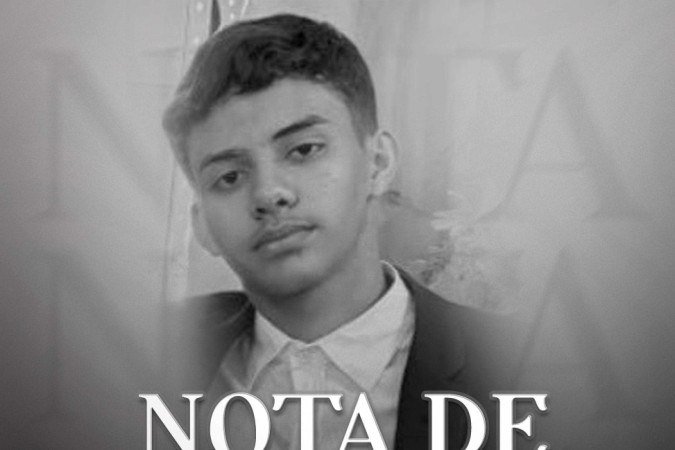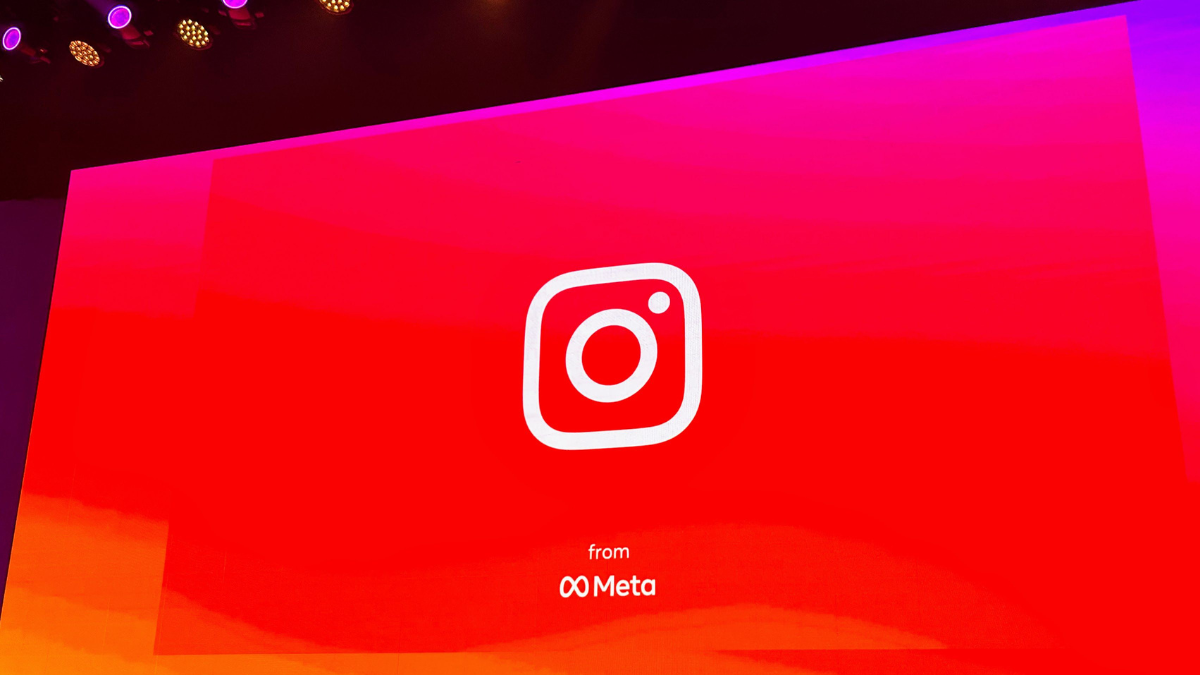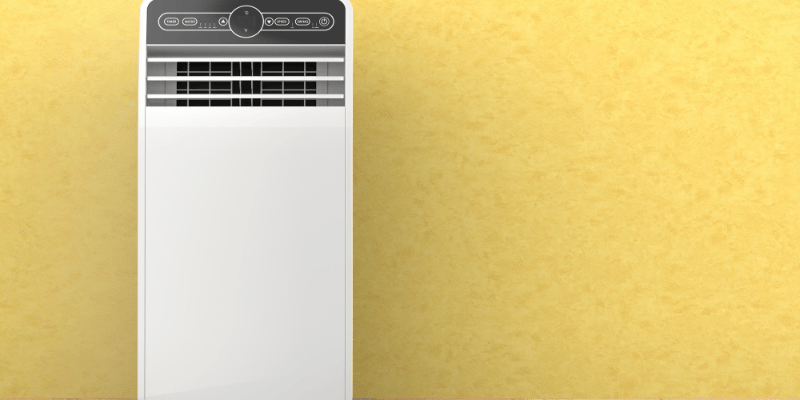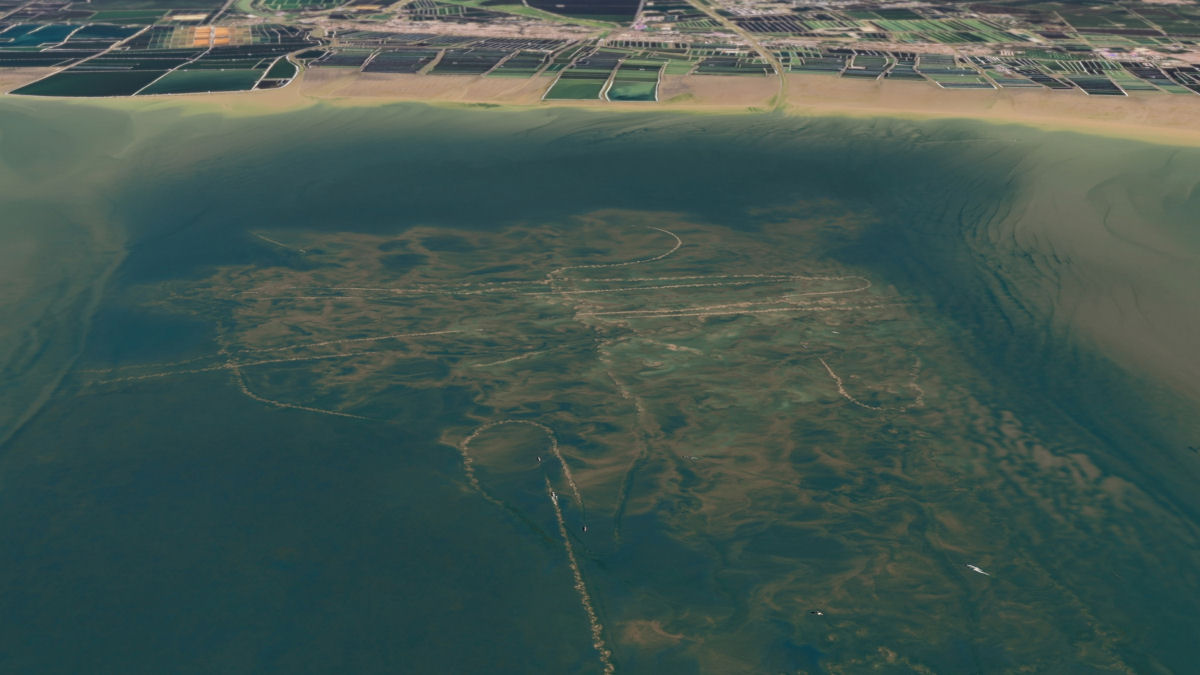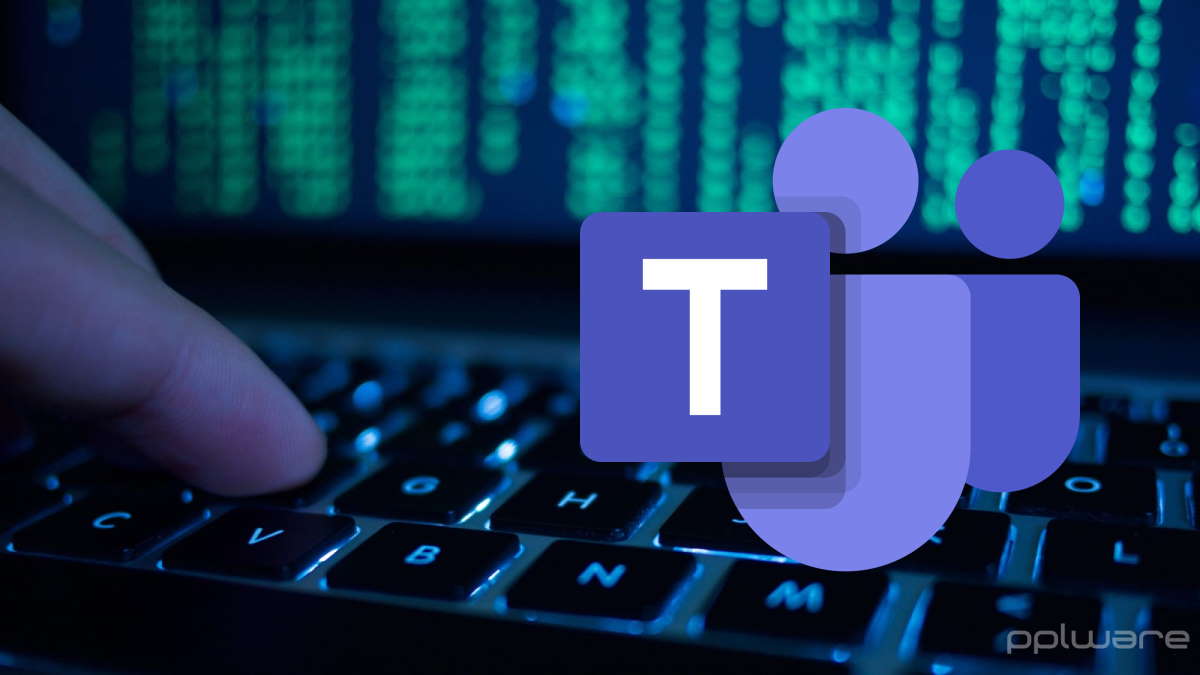Como colocar uma música como toque no iPhone
É necessário usar o app GarageBand da Apple para colocar música no toque do iPhone. Veja o passo a passo para fazer esse procedimento e personalizar o celular Como colocar uma música como toque no iPhone


O aplicativo GarageBand, exclusivo para iOS, permite converter e usar uma música como toque no iPhone. Essa ferramenta é ideal para quem deseja ter o aparelho ainda mais personalizado.
O editor de áudio da Apple deixa você escolher uma música da sua biblioteca ou do iCloud, selecionar o trecho desejado de até 30 segundos e o editar rapidamente. Assim, o app transforma o clipe no formato correto para ser definido como toque (ringtone) do seu iPhone.
A seguir, saiba como usar uma música como toque no iPhone.
Índice
- 1. Baixe o aplicativo GarageBand
- 2. Acesse a opção “Trilhas” do GarageBand
- 3. Selecione o “Gravador de áudio”
- 4. Abra as opções para visualizar as trilhas de áudio
- 5. Toque na opção “Loop”
- 6. Selecione “Arquivos” do iPhone
- 7. Escolha a faixa para usar no GarageBand
- 8. Toque na música que será transformada em toque
- 9. Edite a faixa selecionada como toque do iPhone
- 10. Acesse a opção “Minhas Músicas”
- 11. Inicie o processo de criação do toque
- 12. Selecione a opção “Toque”
- 13. Dê um nome ao toque
- 14. Exporte o arquivo como toque do iPhone
- 15. Abra o app “Ajustes” do iPhone
- 16. Acesse o menu “Resposta Tátil e Som”
- 17. Selecione a opção “Toque”
- 18. Escolha o toque personalizado para o iPhone
- Dá para colocar uma música como toque no iPhone para cada contato?
- Por que não consigo colocar uma música como toque no iPhone?
- Posso remover a música do toque do iPhone?
1. Baixe o aplicativo GarageBand
Acesse a App Store no seu iPhone e baixe o aplicativo GarageBand. O software de edição de da Apple permite converter arquivos de áudio em um toque personalizado para o telefone.
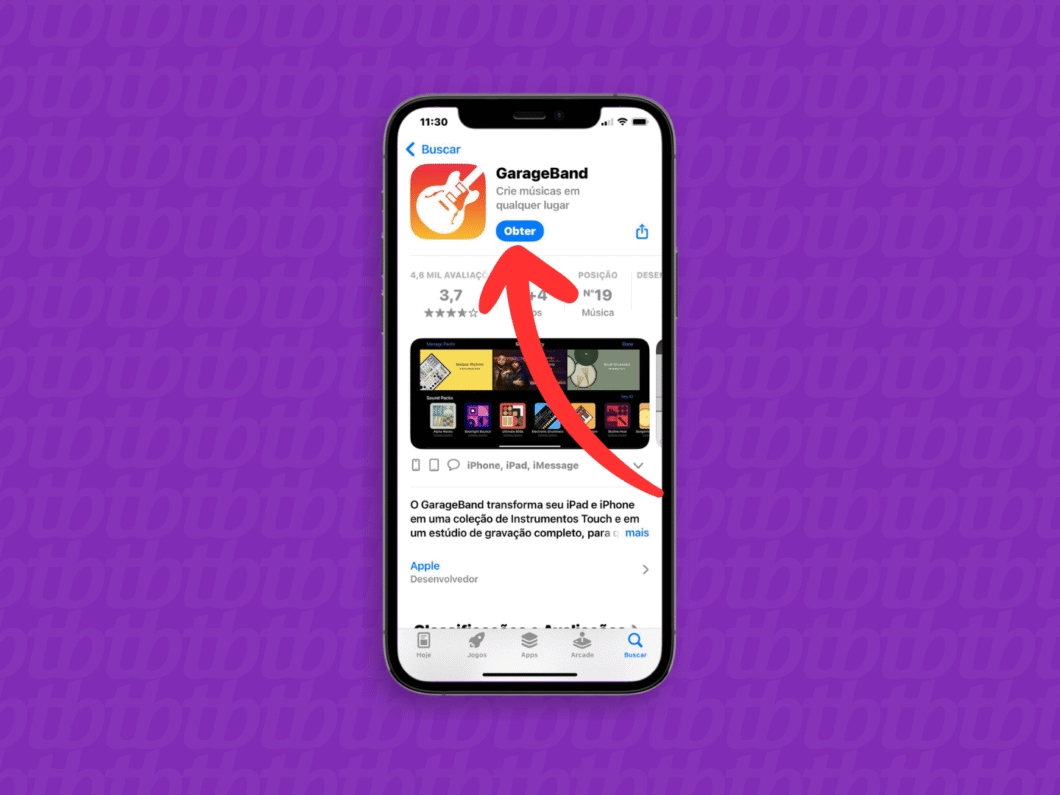
2. Acesse a opção “Trilhas” do GarageBand
Abra o app GarageBand no iPhone e toque na opção “Trilhas”, no centro da parte superior da tela, para acessar mais opções.
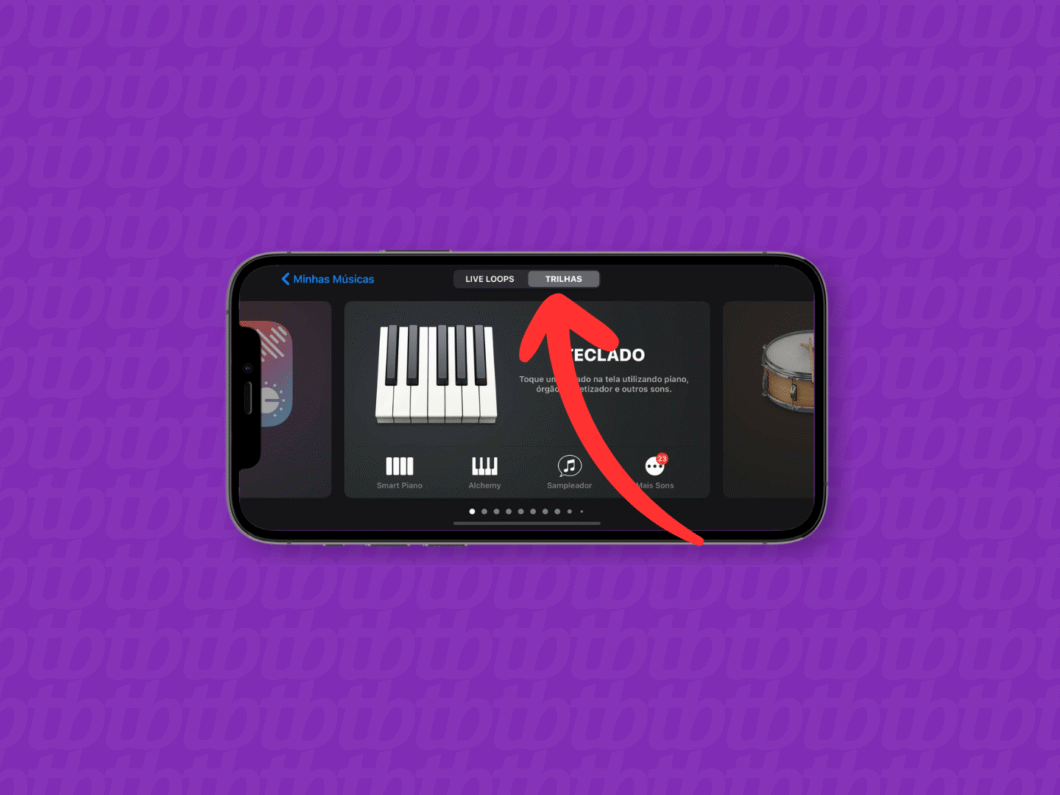
3. Selecione o “Gravador de áudio”
Passe as opções do app até encontrar o recurso “Gravador de áudio”. Então, toque em “Voz” para acessar a ferramenta e começar a criar um toque personalizado no iPhone.
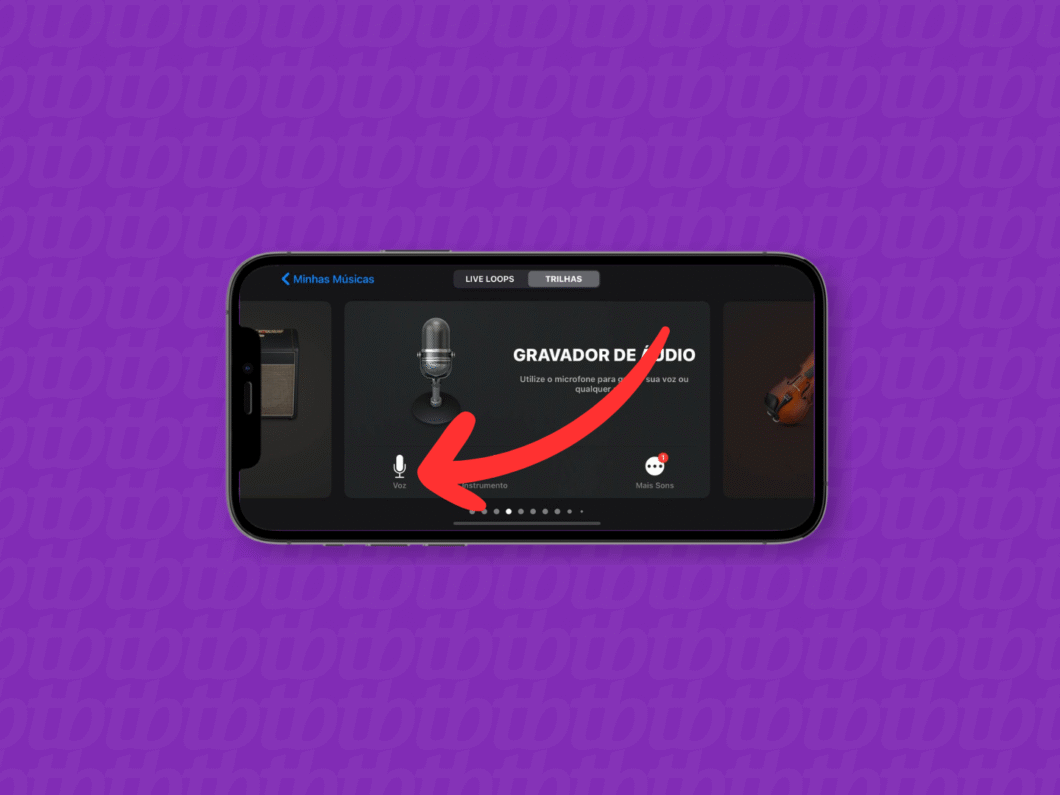
4. Abra as opções para visualizar as trilhas de áudio
Toque no botão “View”, terceiro ícone da esquerda para direita no canto superior da tela, para abrir a janela de edição do app.
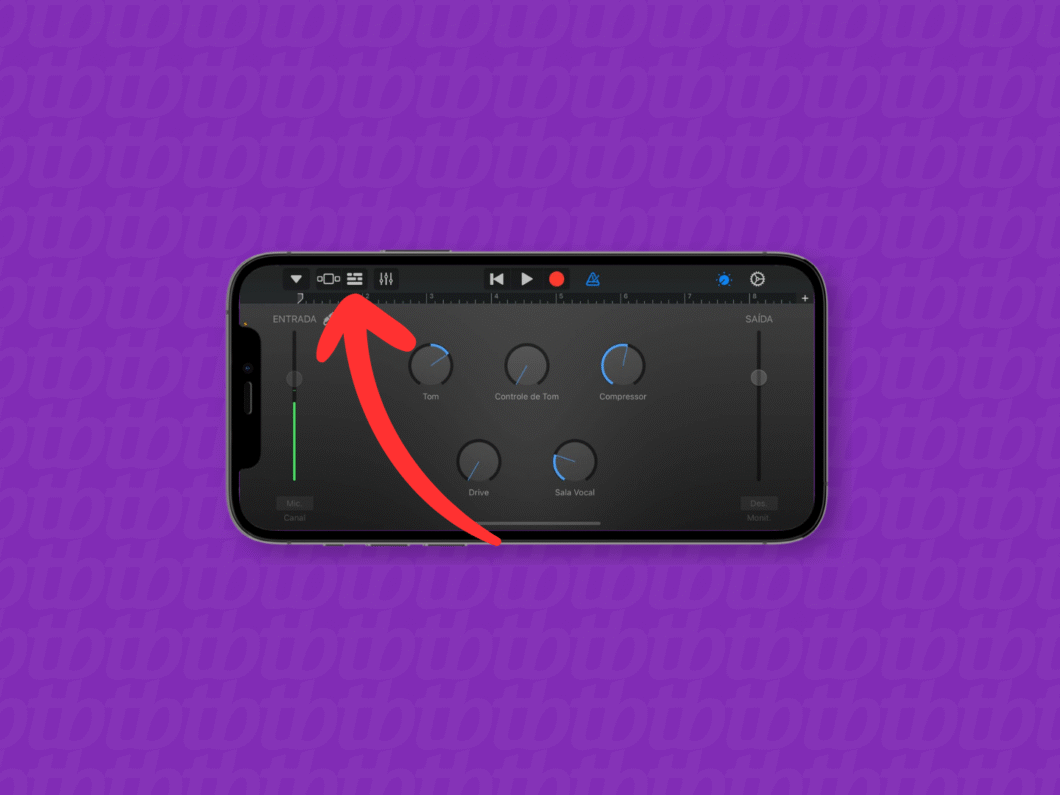
5. Toque na opção “Loop”
Toque no botão “Loop”, ícone no canto superior esquerdo do aplicativo, para abrir um submenu de acesso aos arquivos do seu iPhone.
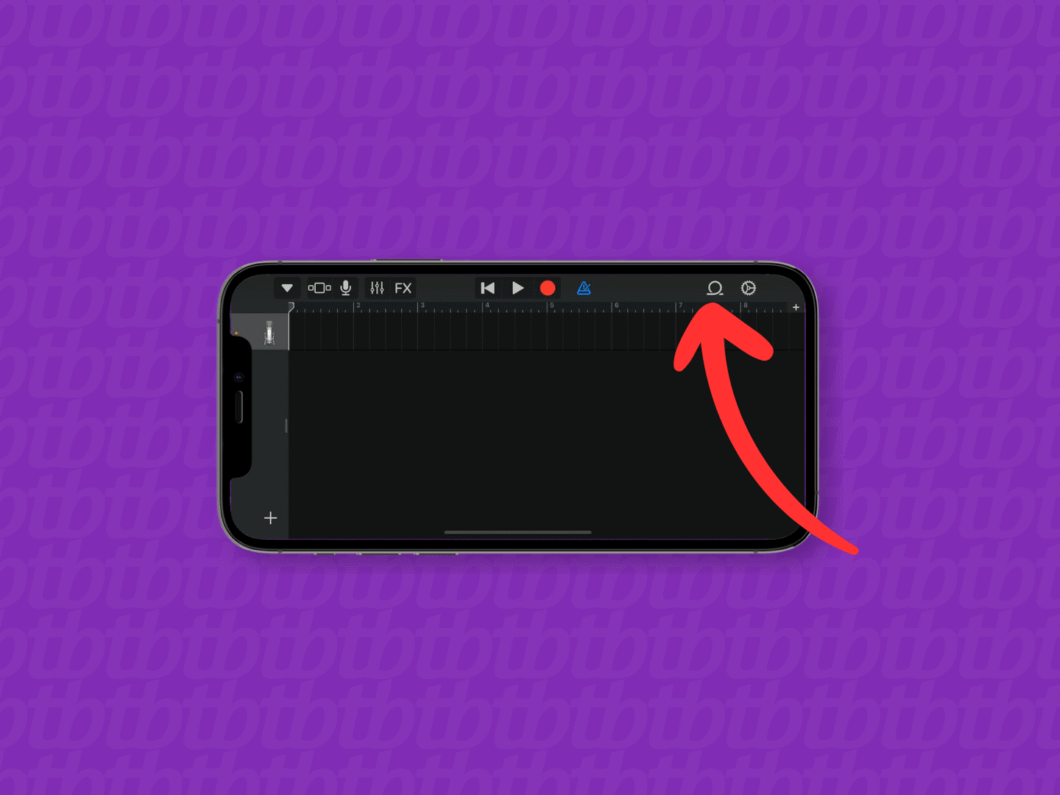
6. Selecione “Arquivos” do iPhone
Toque em “Arquivos”, na parte superior do submenu, para ver mais opções. Em seguida, toque em “Explorar itens no app Arquivos” para buscar a música salva no seu iPhone.
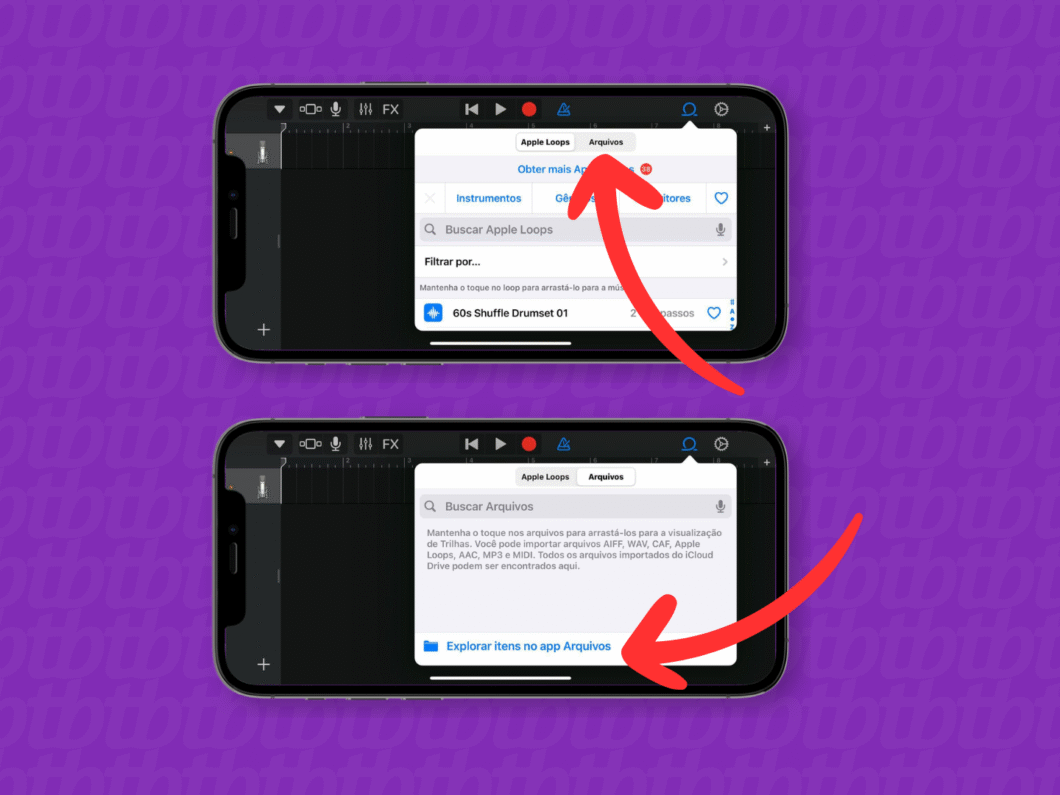
7. Escolha a faixa para usar no GarageBand
Busque pela música na biblioteca do iPhone. Então, toque em cima do arquivo de áudio para que ele fique disponível para ser editado como ringtone no GarageBand.
Importante: a faixa deve estar no armazenamento físico do dispositivo ou disponível no iCloud. Não é possível pegar arquivos baixados de outros aplicativos de streaming, como o Spotify e Apple Music, devido à proteção de direitos autorais.
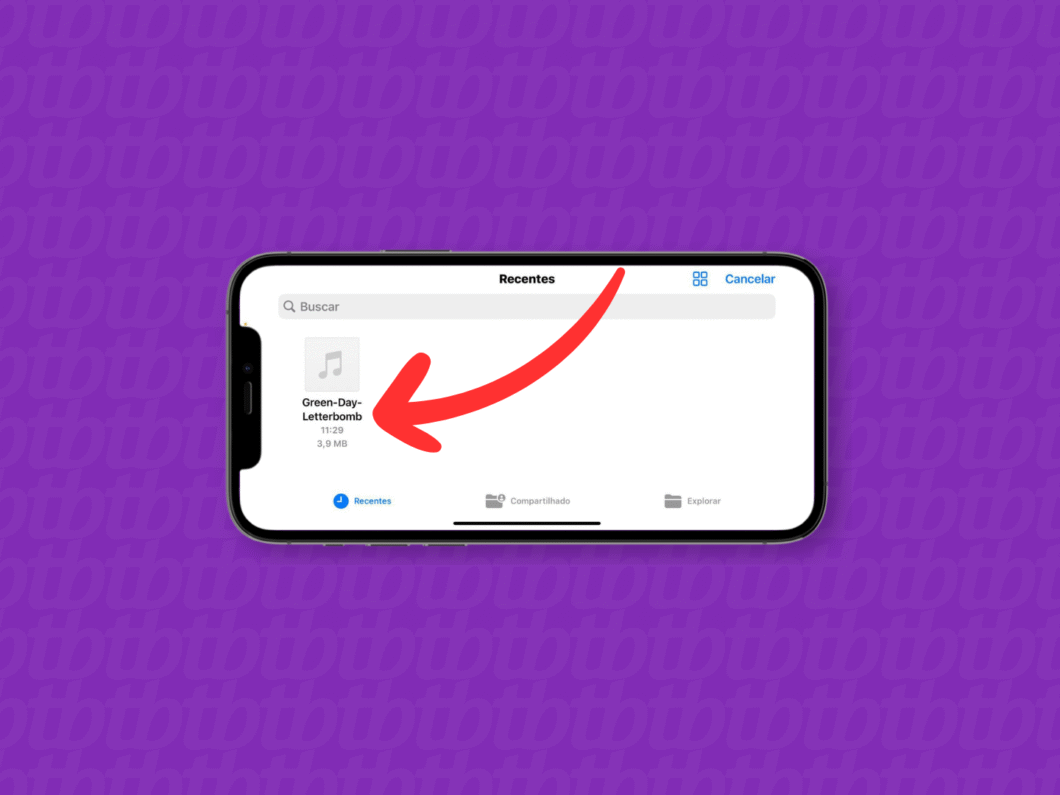
8. Toque na música que será transformada em toque
Segure o toque em cima da música que você deseja transformar em ringtone para ela ser importada para o GarageBand.
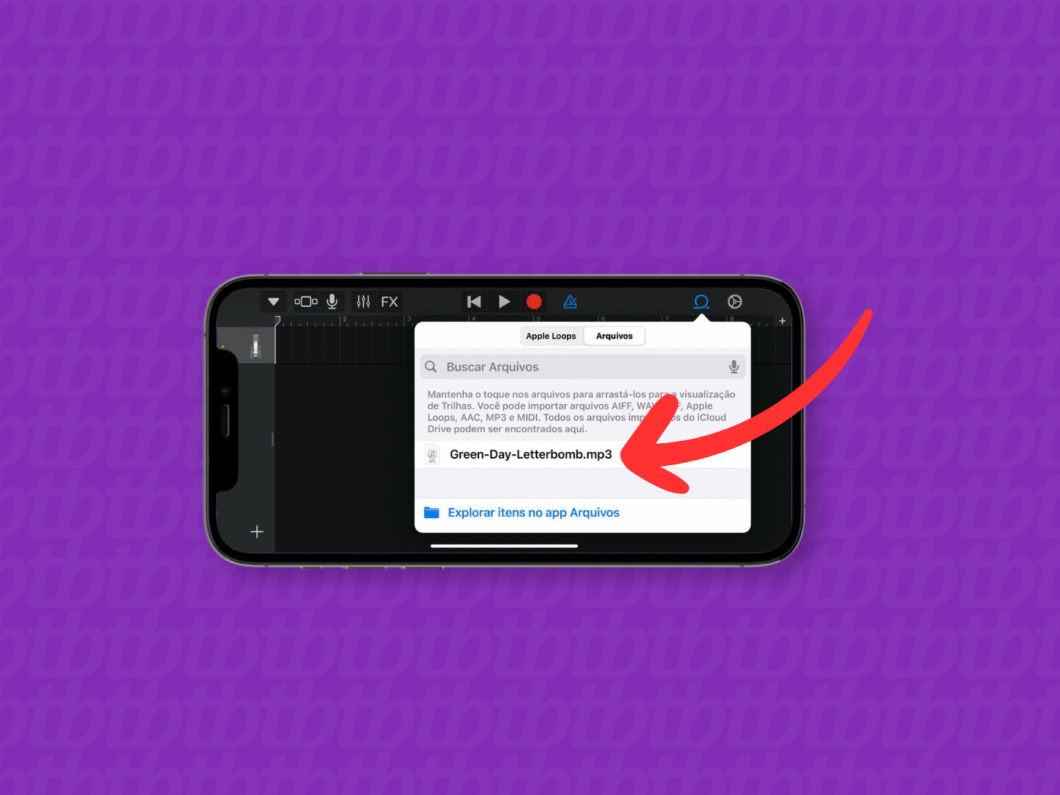
9. Edite a faixa selecionada como toque do iPhone
Selecione a trilha do arquivo, depois usar as guias nas laterais para definir o ponto inicial e final do trecho que será convertido em toque. Quando concluir, arraste o trecho selecionado para o início da linha do tempo.
Dica: edite um trecho com no máximo 30 segundos de duração para ser o toque.
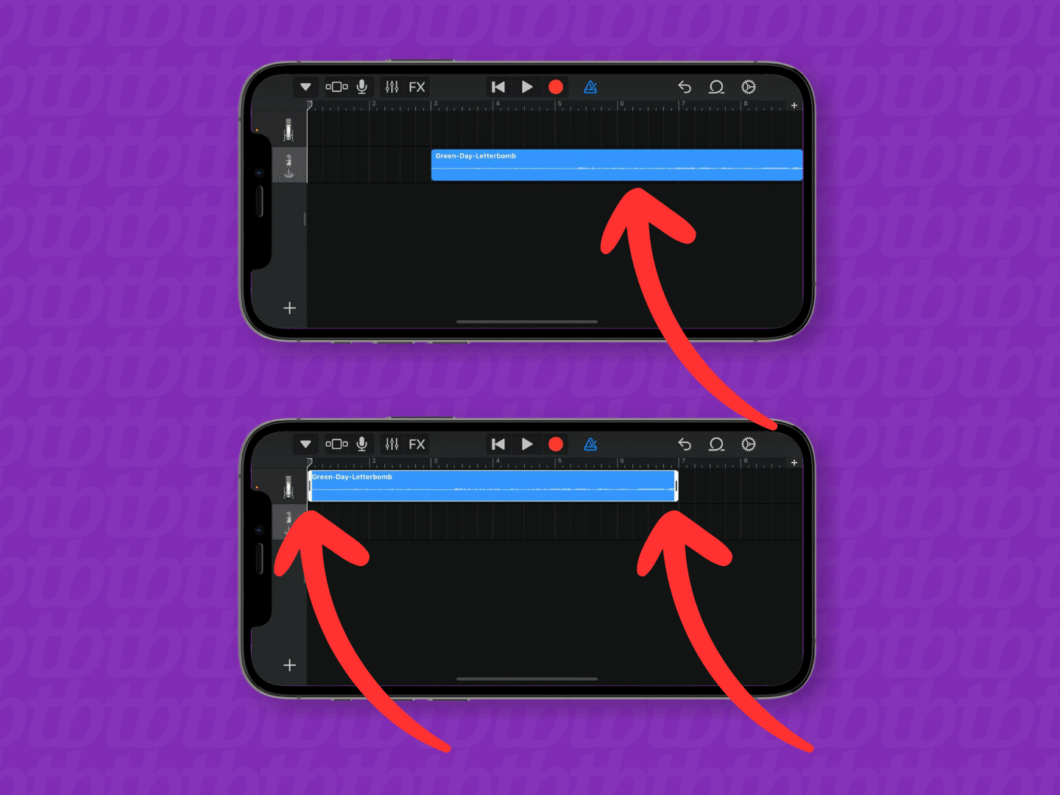
10. Acesse a opção “Minhas Músicas”
Após terminar de editar o trecho da música, toque no botão com seta para baixo no canto superior esquerdo. Em seguida, toque em “Minhas Músicas” para avançar.
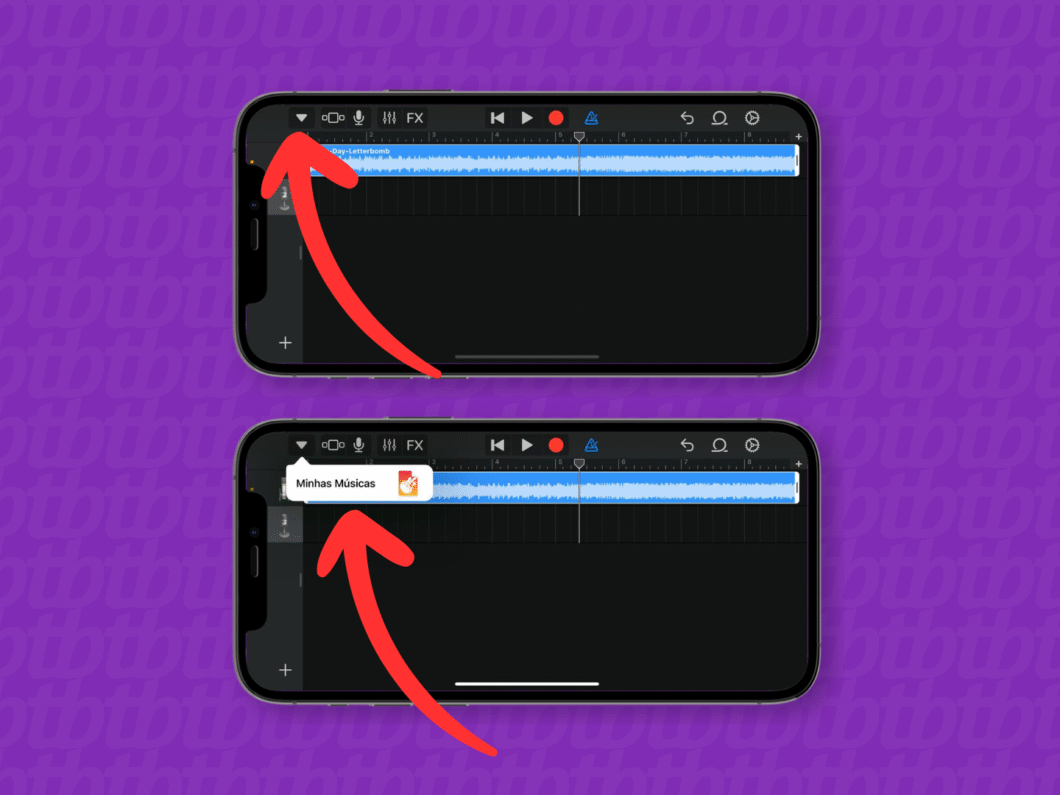
11. Inicie o processo de criação do toque
Segure o toque em cima do arquivo “Minha Música” até aparecer um submenu de opções. Então, toque em “Compartilhar” para iniciar o processo para colocar a música como toque do iPhone.
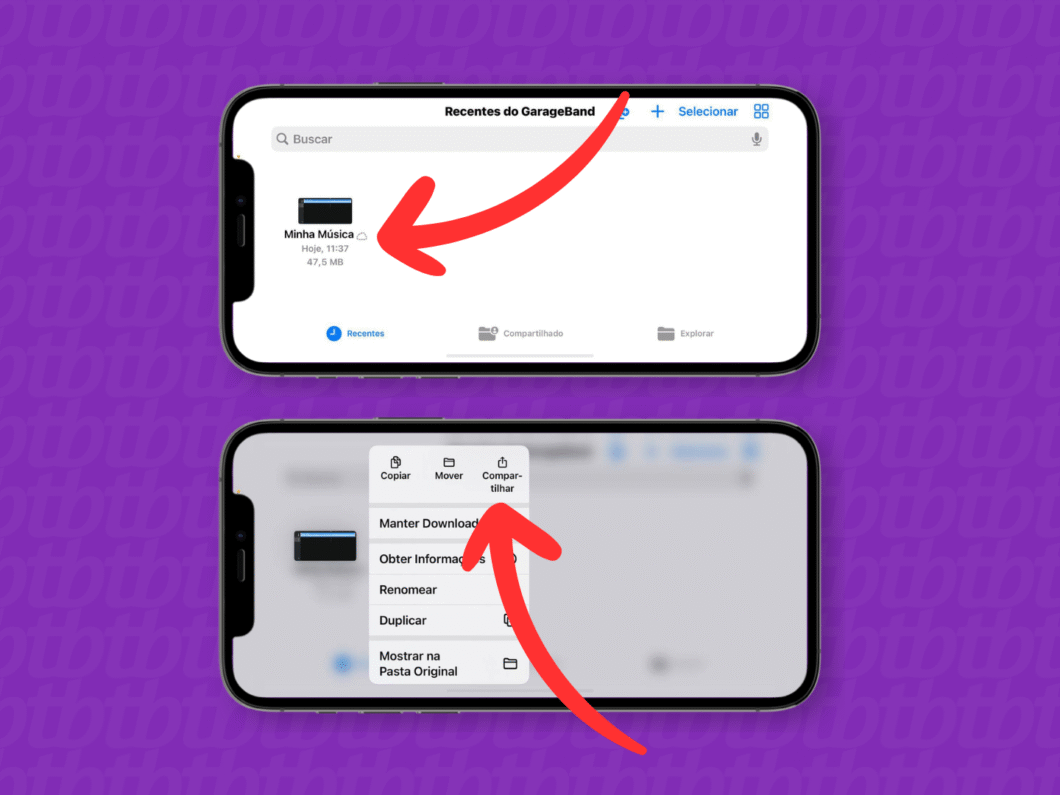
12. Selecione a opção “Toque”
Na tela “Compartilhar Música”, selecione a opção “Toque” para criar um arquivo de ringtone personalizado para o iPhone.
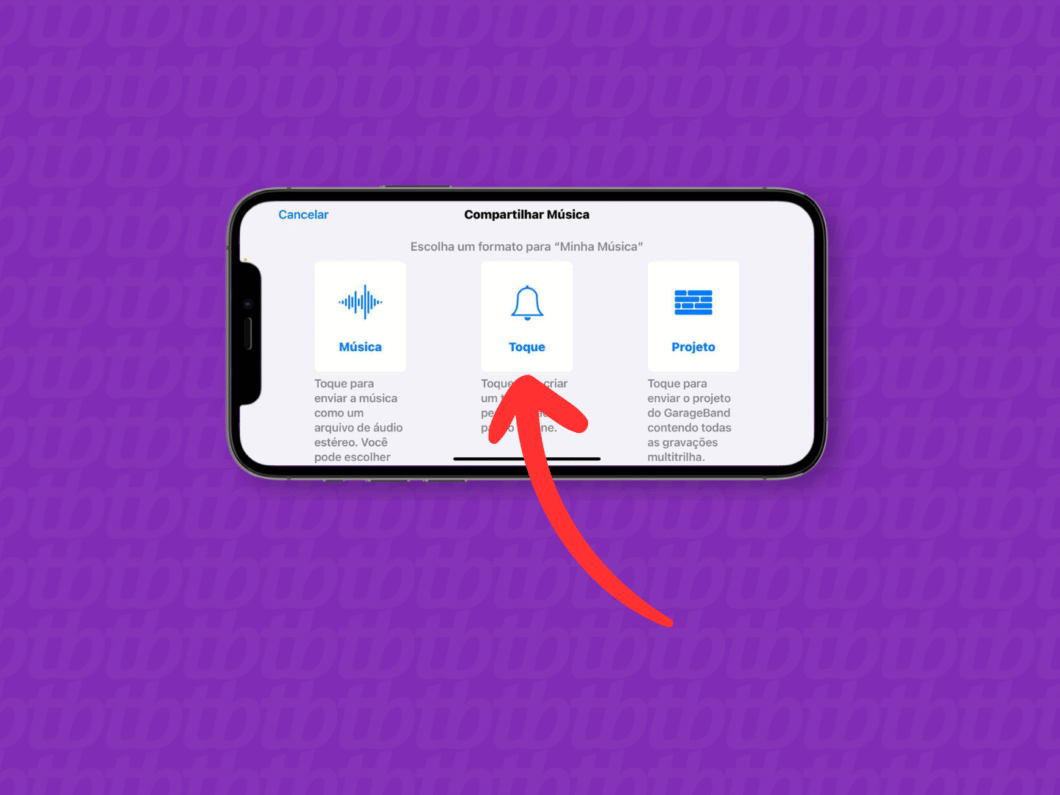
13. Dê um nome ao toque
Se desejar, toque no campo “Minha música” e renomeie o arquivo para facilitar a identificação.
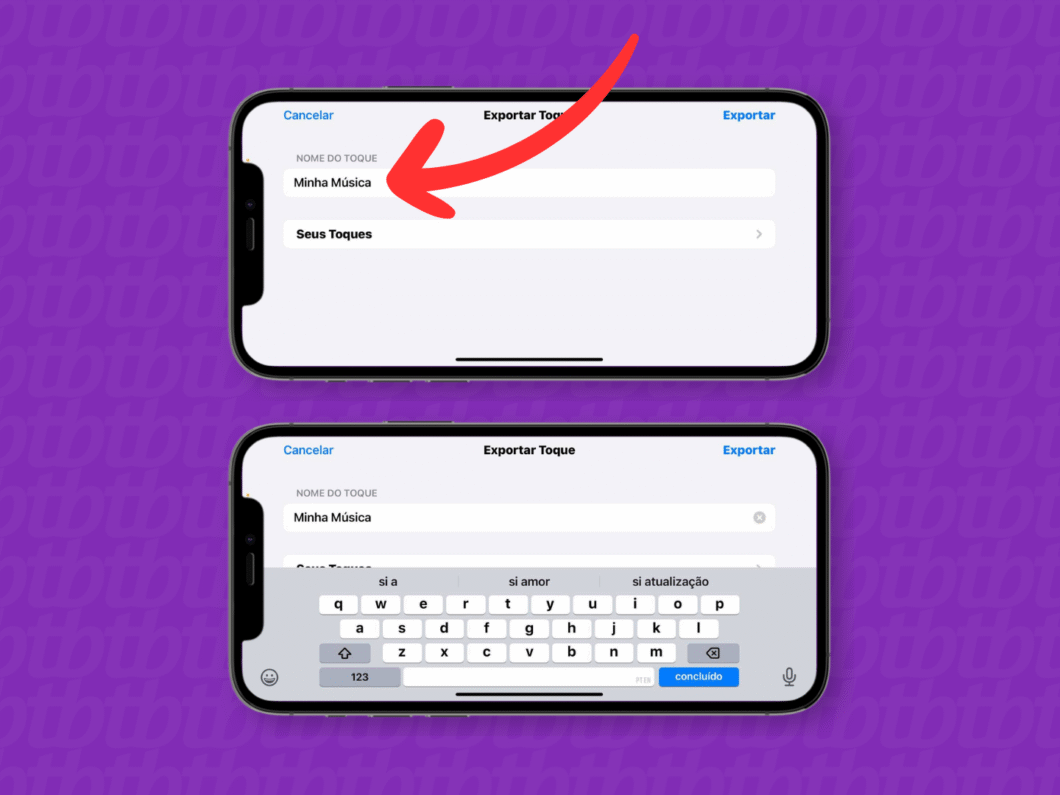
14. Exporte o arquivo como toque do iPhone
Após alterar o nome do arquivo, toque em “Exportar”, na parte superior direita da tela. Quando o processo for concluído, toque em “OK” na janela pop-up para adicionar o toque à lista de arquivos do iPhone.
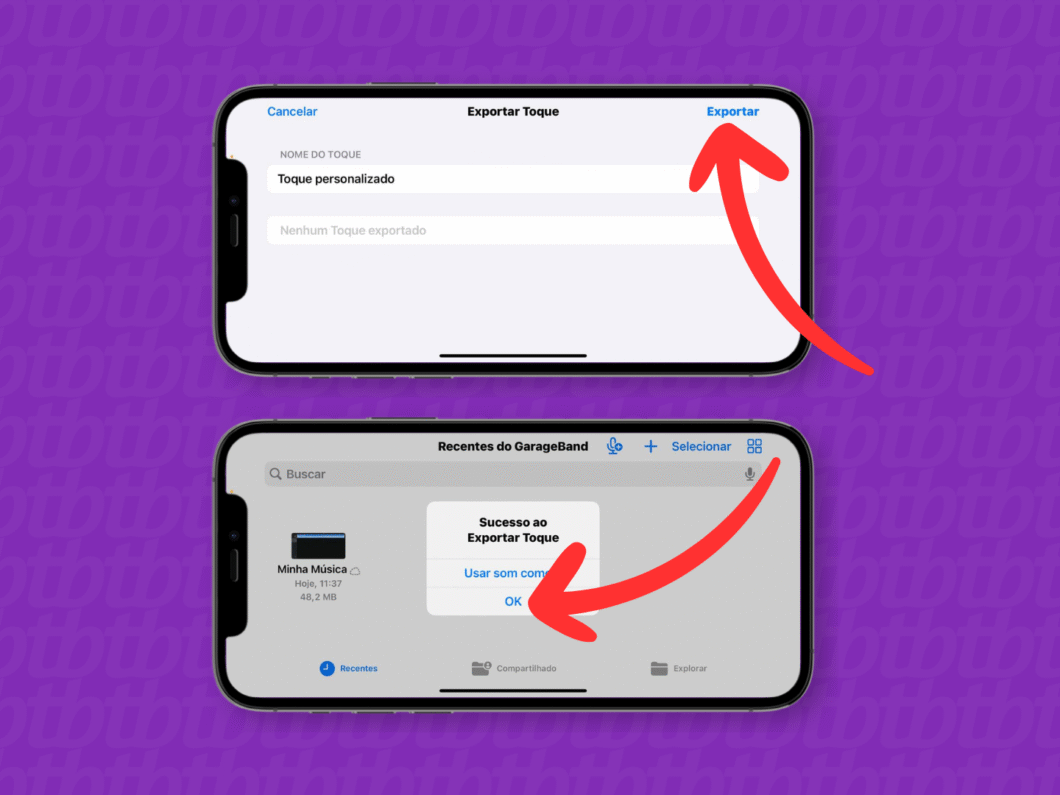
15. Abra o app “Ajustes” do iPhone
Abra o aplicativo “Ajustes” no seu iPhone para acessar as configurações do telefone.
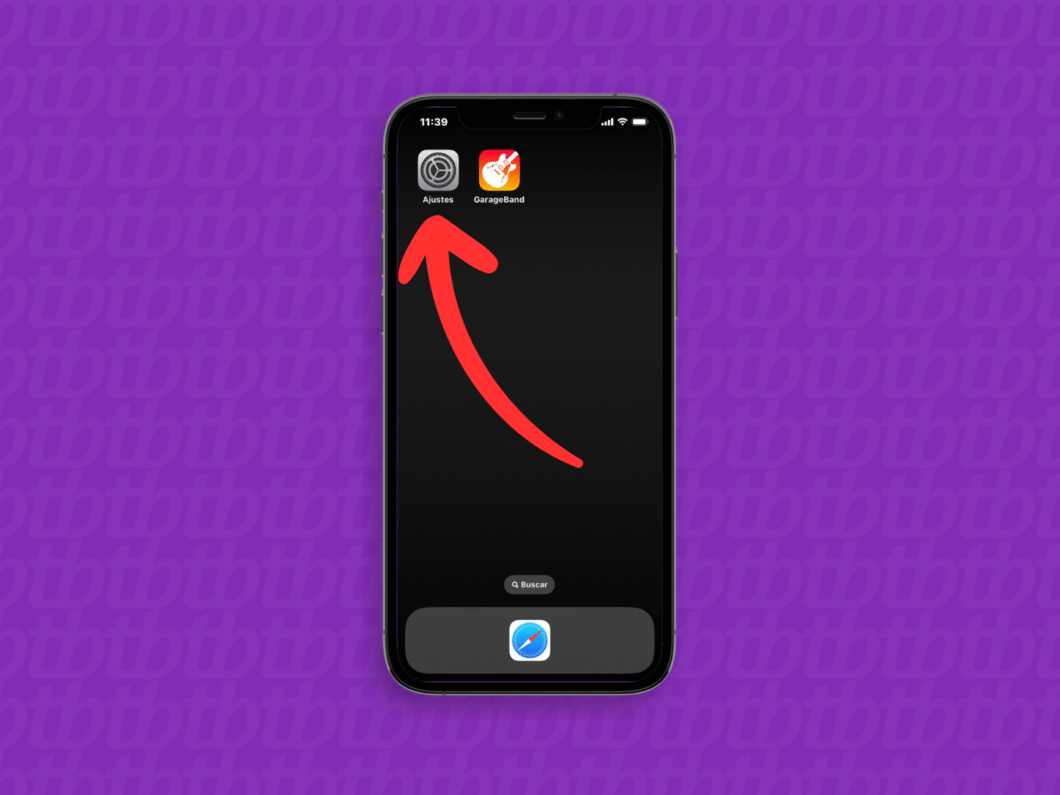
16. Acesse o menu “Resposta Tátil e Som”
Desça a tela do app “Ajustes” e abra o menu “Resposta Tátil e Som” (ou “Som e Tato”, em versões mais antigas do iOS) para ver a opção de colocar música no toque do iPhone.
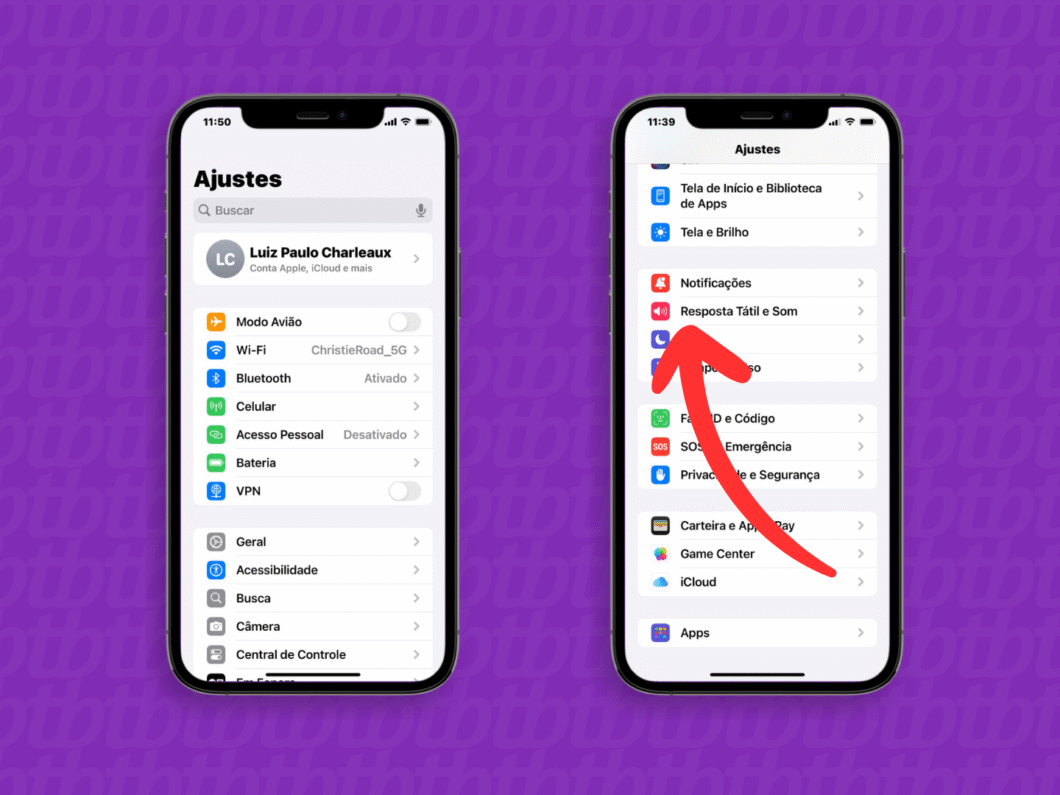
17. Selecione a opção “Toque”
Selecione a opção “Toque” para abrir o menu com seleção de ringtones e músicas.
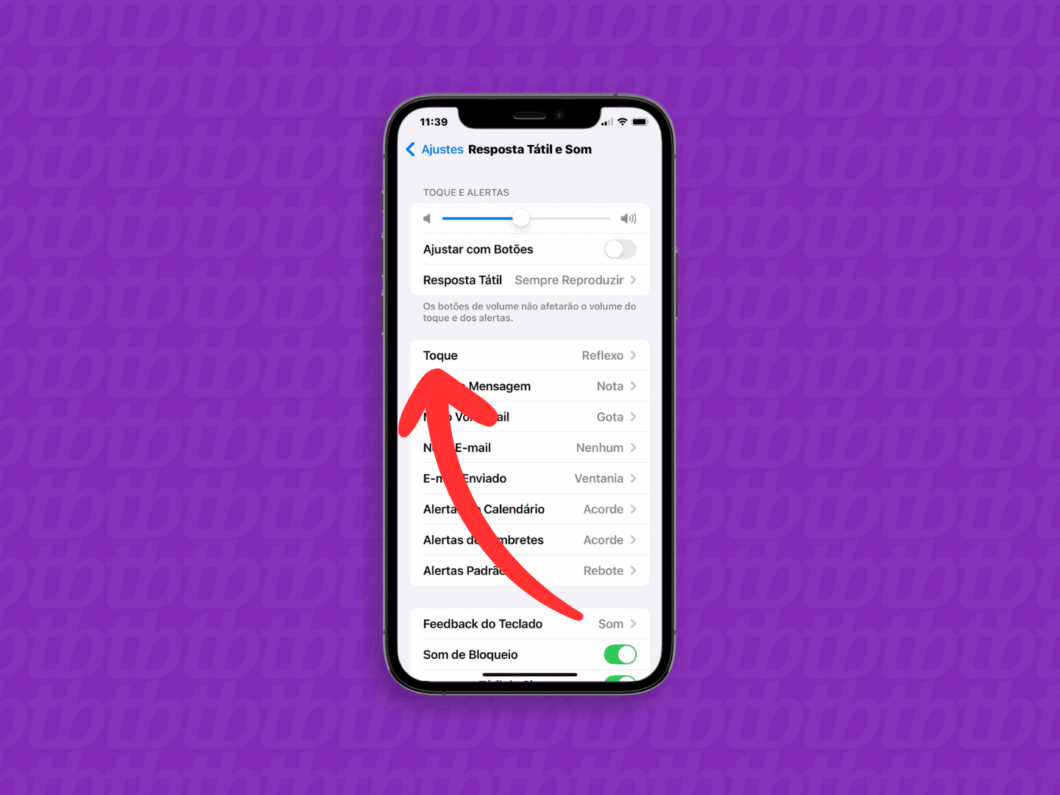
18. Escolha o toque personalizado para o iPhone
Por fim, toque no nome do arquivo compartilhado pelo GarageBand para colocar a música como toque no iPhone.
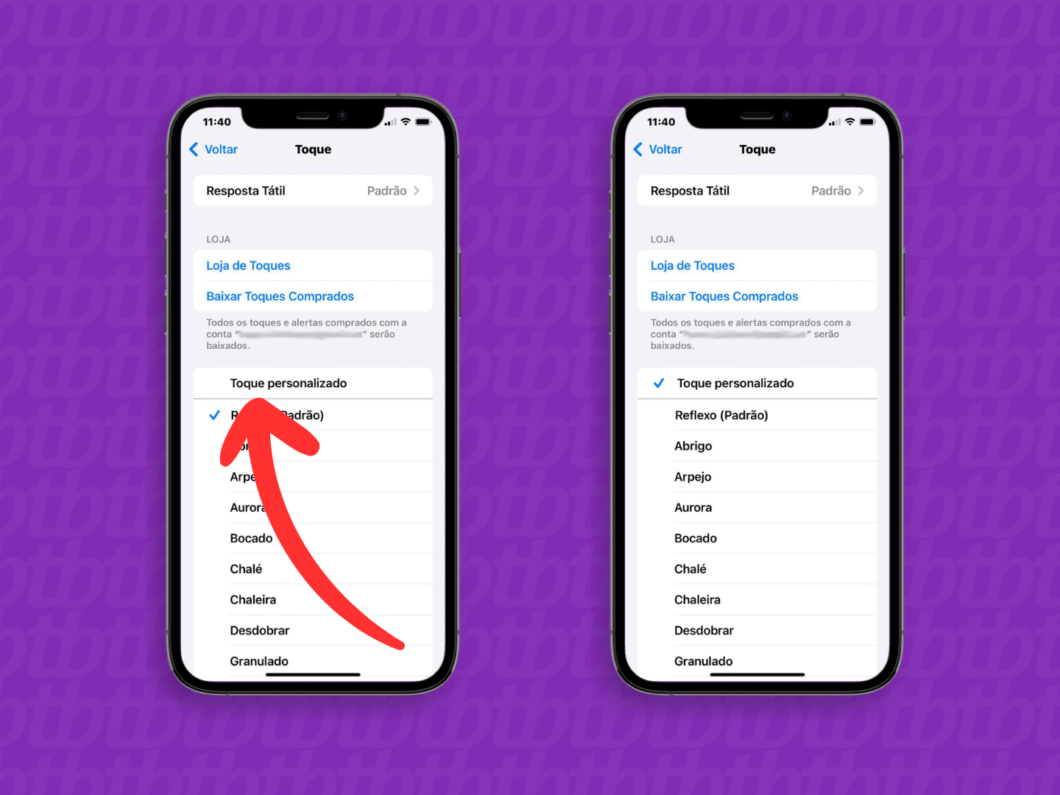
Dá para colocar uma música como toque no iPhone para cada contato?
Sim, você deve abrir o app “Contatos” no seu iPhone e acessar as informações do número da pessoa que você deseja usar um toque exclusivo. Em seguida, toque em “Editar”, no canto superior direito da tela.
Na tela de edição do contato, desça a tela até encontrar a opção “Toque” e abra o menu para escolher a música que você deseja usar apenas com este contato. Por fim, toque em “OK”, na parte superior direita, para salvar a configuração.
Por que não consigo colocar uma música como toque no iPhone?
Há alguns pontos que podem impedir de você colocar uma música como toque no iPhone. Por exemplo:
- Ferramenta específica: o iPhone exige o uso do GarageBand para editar a faixa e converter em um toque personalizado. O processo é diferente da forma nativa de adicionar música como toque no Android;
- Duração máxima: os ringtones do iPhone são limitados a uma duração máxima de 30 segundos. Trechos maiores que isso precisarão ser editados e encurtados para funcionar corretamente;
- Origem do arquivo: faixas baixadas de serviços de streaming, como Apple Music e Spotify, têm proteção de direitos autorais e não podem ser usadas como toque. É necessário ter o arquivo de áudio sem proteção para convertê-lo em ringtone;
- Processo pós-criação: é preciso exportar o arquivo de forma correta após a conversão no GarageBand. Depois, você deve selecionar o toque criado na seção “Resposta Tátil e Som” no app Ajustes.
É possível usar músicas do Apple Music como toque no iPhone?
Não dá para selecionar as músicas baixadas do Apple Music e usá-las como toque no iPhone. Isso ocorre devido à proteção de direitos autorais das faixas disponíveis no serviço de streaming.
A única exceção é para músicas livres de direitos autorais que você consegue baixar pelo app do streaming. Elas poderão ser editadas no GarageBand e ser transformadas em toque para o seu iPhone.
Tem como usar músicas do Spotify como toque no iPhone?
Infelizmente, não é possível usar músicas baixadas do Spotify como toque no iPhone. As faixas obtidas por meio de download no app de música são protegidas por direitos autorais, sendo arquivos criptografados não editáveis para uso como toque personalizado.
Posso remover a música do toque do iPhone?
Sim, você pode alterar o toque do iPhone e substituir a música personalizada no app “Ajustes”. Para isso, acesse o menu “Resposta Tátil e Som” e selecione a opção “Toque”. Então, basta selecionar um novo toque para ser usado no lugar da música editada por você.